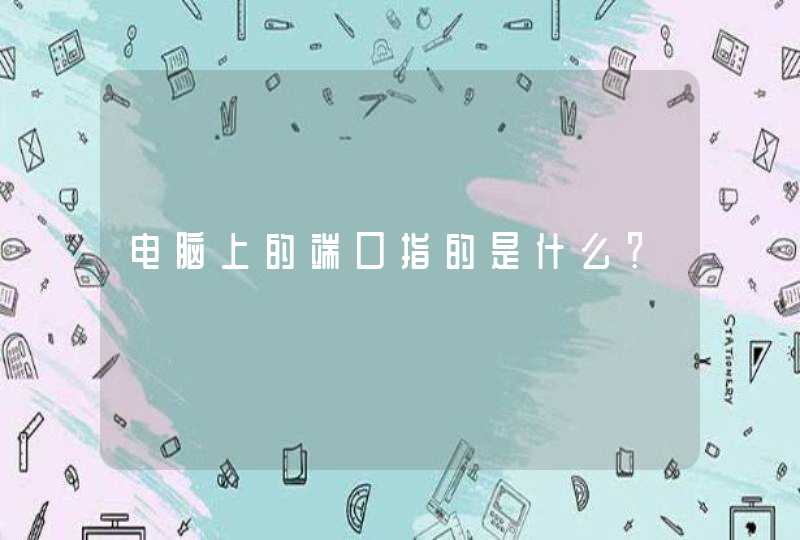1.首先在电脑上面安装快用苹果助手软件,之后将iphone手机的数据线与电脑连接起来,打开快用苹果助手进入到我的设备里面,进入视频。(如图)
2.进入视频里面后,就可以看到iphone手机传输在快用苹果助手里面的视频文件,然后将想要导入的视频勾选起来。
3.接着点击上方导出按钮,在选择一下导出存放视频文件路径,按一下确定按钮。
4.之后等待视频导入,如果视频比较大的话,导出时用时会比较长一些,注意耐心等待,在导出时别拔掉连接的数据线与关闭窗口,以免导出失败。
5.成功导出后,打开视频存放路径,就可以看到从iphone上面导出来的视频文件。
如果导入的视频是苹果系统默认支持的,就会同步到视频中。如果是第三方视频播放软件,一般软件中有自带导入功能,并且可以无线导入。从 iOS 设备向 PC 导入视频时,部分视频可能会在“Windows 照片”应用中错误旋转。可以将这些视频添加到 iTunes,以便以正确的方向播放。
方法如下:1、打开电脑上”爱思助手“这个软件(可自行下载),并用数据线将手机和电脑连接上,然后在爱思助手中点击左边的”照片“。
2、点击照片之后,在右边框中点击视频文件夹。
3、找到自己需要传到电脑上的视频,然后单击鼠标右键,点击导出选项。
4、选择将视频导出到电脑上的位置,然后点击确定即可。
将苹果手机中视频文件导出到电脑的操作方法如下:
1、电脑桌面找到itools图标,点击打开。
2、用数据线把手机和电脑连接起来。
3、选择视频选项。
4、选择点击视频所在的文件夹“AirFair”。
5、复制需要导出的视频再粘贴到桌面就可以了。